Mettez à jour le logiciel du routeur TP Link. Mise à jour du firmware d'un routeur WiFi TP-Link. Préparation et sélection du firmware
Bonjour, dans cet article je voudrais parler des routeurs des sociétés Tp Link, ou plus précisément de la façon de mettre à jour le firmware des routeurs de cette société. Bien que j'ai déjà écrit plus d'une fois sur la façon de procéder. Mais je reçois un message de personnes dans mon e-mail expliquant comment procéder et si elles doivent redemander à leur routeur TP Link. Par conséquent, j'ai décidé d'écrire un guide détaillé sur cette partie.
Tout d’abord, dois-je reflasher le routeur ? Ici, je vous demande de penser par vous-même, la campagne TP Link n'est jamais une vengeance et suit toujours la tendance du monde des technologies sans fil et du réseau. Par conséquent, il publie régulièrement des mises à jour pour toute sa gamme de routeurs. Ils y corrigent les fonctionnalités de sécurité et améliorent la productivité. Puisque le monde des équipements réseau ne vaut pas la peine d’être modifié et que vos FAI apportent de plus en plus de modifications à leur réseau. Les entreprises de routeurs doivent constamment apporter des modifications à leur équipement. Je pense donc que vous devez mettre à jour le logiciel du routeur dès que vous remarquez des problèmes de fonctionnement. Cela résoudra très probablement le problème.
Passons à la mise à jour de notre routeur via TP Link. Tout d'abord, nous devons télécharger le firmware. Bien entendu, je vous conseille de prendre le firmware sur le site officiel des sociétés Tp Link. Accédez à l'adresse du site officiel https://www.tp-linkru.com/support/download/. Vous devez maintenant connaître la série de votre routeur, vous pouvez le faire en consultant les instructions du routeur ou l'étiquette apposée sur le routeur lui-même (généralement sur le panneau arrière).
Comme vous l'avez probablement déjà compris, nous nous intéresserons non seulement au nom complet du routeur, mais aussi à sa version, elle est écrite après la lettre « V » ou « Ver ». Maintenant que nous avons décidé du nom et de la version de notre routeur (disons qu'il s'agit du tp link TL-WR841ND V8), suivez le lien et remplissez les champs de la page.
En cliquant sur le bouton "Rechercher", une page avec le firmware disponible en téléchargement s'ouvrira devant nous, cliquez sur le lien et téléchargez l'archive avec la pièce jointe à un endroit qui vous convient, décompressez-la là.
Après cela, nous commencerons à télécharger le firmware sur le routeur. Pour ce faire, ouvrez n'importe quel navigateur sur votre ordinateur et dans la barre d'adresse, écrivez l'adresse du routeur par défaut pour tous les liens tp : 192.168.0.1 ou « https://tplinklogin.net ». Une fenêtre d'autorisation s'ouvrira ; si vous n'avez pas modifié, le login et le mot de passe seront admin/admin. Après avoir renseigné les paramètres, cliquez sur le bouton « Connexion ».
Maintenant que vous êtes entré dans le menu de gauche de l'interface, sélectionnez la section « Outils système » et accédez à l'élément « Mise à jour du micrologiciel ». Maintenant, en cliquant sur le bouton « Sélectionner un fichier », recherchez et sélectionnez le fichier avec l'extension .bin que vous avez téléchargé et décompressé précédemment. Cliquez ensuite sur le bouton « Mettre à jour ».
Nous attendons quelques minutes jusqu'à ce que le nouveau logiciel soit installé, lors de l'installation, ne débranchez pas le routeur de la prise. Pour ceux qui n'hésitent pas à lire une bonne vidéo.
Comment reflasher correctement et rapidement un routeur TP-Link
.
Très souvent, pour résoudre divers problèmes liés aux équipements réseau, le support technique des différents fournisseurs Internet recommande tout d'abord de reflasher le routeur, le modem ou le terminal optique. Mais aucun d’entre eux n’explique comment procéder. C'est en fait simple. Vous trouverez ci-dessous de brèves instructions générales sur la façon de flasher correctement un routeur TP-Link, ASUS, Zyxel, ainsi qu'un manuel plus détaillé utilisant le D-Link DIR-300 comme exemple.
Un petit guide sur la façon de mettre à jour le micrologiciel du routeur :
1. Téléchargez la version actuelle du micrologiciel du routeur sur le site officiel du fabricant ;
2. Il est conseillé de réinitialiser les paramètres du routeur à l'aide du bouton Réinitialiser situé à l'arrière du boîtier. Sur certains modèles de routeurs, il s'agit généralement d'une exigence obligatoire ;
3. Connectez-vous à l'interface Web de l'appareil via l'adresse IP 192.168.0.1 ou 192.168.1.1 ;
4. Recherchez la section Mise à niveau du micrologiciel dans le configurateur ;
5. Spécifiez l'emplacement du fichier avec le firmware et démarrez le processus de mise à jour en cliquant sur le bouton correspondant dans l'interface Web ;
6. Attendez la fin de la procédure de mise à jour du micrologiciel et vérifiez le fonctionnement du routeur.
Instructions détaillées sur la façon de flasher un routeur en utilisant l'exemple du DIR-300
Tout d’abord, vous devez retourner l’appareil et lire ce qui est écrit sur l’autocollant.
Mais beaucoup de choses y sont écrites, mais que faut-il regarder exactement ?
Laissez-moi vous donner quelques exemples illustratifs. Pour ce faire, essayons de flasher D-Link DIR-300.
Vous devez commencer par découvrir quelle version du logiciel est utilisée sur l’appareil. Pour ce faire, vous devez vous rendre sur son interface Web à l'adresse http://192.168.0.1 La page principale doit afficher la version du firmware :
(sur les anciens modèles de routeurs D-Link avec une interface sombre, la version du logiciel est également affichée dans le coin supérieur gauche de la fenêtre.

L'étape suivante consiste à vérifier la disponibilité du nouveau firmware sur le serveur officiel ftp.dlink.ru
Accédez à la rubrique pub/Routeur et recherchez-y le dossier correspondant à la version matérielle de votre routeur. S'il existe un logiciel plus récent que celui que vous utilisez, téléchargez-le sur votre ordinateur.


Ici, vous devez cliquer sur le bouton Revoir, sélectionnez le fichier téléchargé avec le firmware D-Link :

Après cela, vous pouvez cliquer sur le bouton Mise à jour(Mise à niveau).

C'est tout, il ne vous reste plus qu'à attendre que le D-Link DIR-300 A redémarre :

Je voudrais noter cela sur les modèles les plus modernes de routeurs Wi-Fi. D-Link a désormais la possibilité de flasher automatiquement un routeur D-Link. Il suffit que l'appareil dispose actuellement d'une connexion active à Internet.

Tout d'abord, vous devrez disposer d'une nouvelle version sur le site Web et, s'il en existe une, mettre à jour le programme du routeur.
Instructions vidéo avec explications :
Début de l'article :
Aussi étrange que cela puisse paraître, flasher votre routeur avec un micrologiciel OpenWRT alternatif n'est pas pire que flasher votre routeur avec un micrologiciel officiel mis à jour sur le site Web du fabricant de votre appareil. Les mêmes erreurs et/ou événements aléatoires et imprévisibles peuvent se produire ici que lors de la mise à jour de la version du logiciel à partir du site Internet du fabricant.
Vous avez téléchargé le mauvais firmware, c'est-à-dire pas pour votre appareil. Il peut arriver que pendant le firmware, vos lumières s'éteignent, etc. Mais j'espère que vous faites tout correctement et que vous n'aurez pas de surprises inattendues avec l'électricité.
Flashez le routeur avec le dernier firmware du site Web du fabricant
Important. Avant de flasher votre routeur avec un micrologiciel alternatif, vous devez télécharger et installer le dernier micrologiciel à partir du site Web du fabricant de votre appareil. Lorsque j'ai flashé mon routeur pour la première fois, je ne l'ai pas fait, puis pendant longtemps je n'ai pas compris pourquoi, après avoir flashé le firmware alternatif, je ne pouvais pas accéder à l'interface Web du routeur. Le routeur a envoyé une requête ping sur 192.168.1.1, mais il n'y avait pas d'interface Web (le micrologiciel avait définitivement une interface Web intégrée). Danser avec un tambourin a résolu ce problème, mais nous ne voulons pas que cela vous arrive. Alors, tout d’abord, assurez-vous de mettre à jour le dernier firmware officiel depuis le site Web du fabricant de votre équipement.
Important. La connexion lors du flashage du firmware doit se faire via un câble réseau, et non via Wi-Fi.
Plus tard, après avoir mis à jour le routeur vers un autre routeur, vous pourrez accéder à vos appareils via Wi-Fi sans aucun problème, après avoir configuré le routeur en conséquence. Mais pour installer le firmware, vous devez communiquer avec le routeur via le cordon réseau ! Sinon, votre routeur se transformera très probablement en « brique ».
Alors, rendez-vous sur le site Web du fabricant de votre routeur et téléchargez le dernier firmware. Ici aussi, il est important de ne pas se tromper sur le modèle et la révision de l'appareil.
Pour l'encre TP-L Le dernier firmware du TL-WR1043ND ver.1.8 du site Web du fabricant peut être téléchargé ici. Le firmware est dans l'archive - décompressez-le d'abord.
Nous allons sur l'interface Web du routeur « Expérimental » en suivant le chemin « Outils système », « Mise à jour du micrologiciel » et cliquons sur le bouton « Parcourir ».
Dans la fenêtre qui apparaît, indiquez le chemin d'accès au dernier firmware officiel de votre routeur et cliquez sur le bouton « Ouvrir ».

Et puis le bouton « Mettre à jour ».

Une fenêtre d'avertissement apparaîtra dans laquelle il vous sera demandé si vous souhaitez vraiment mettre à jour le firmware - nous sommes d'accord.
![]()
Le processus du firmware va commencer, attendez qu'il se termine. Le processus dure environ 3 minutes. Après la mise à jour avec le firmware d'usine de TP-Link, vous pouvez vous connecter à l'interface Web du routeur à l'adresse 192.168.1.1 avec le login « admin » et le mot de passe « admin ».

Téléchargez un micrologiciel OpenWRT alternatif pour votre routeur
Important. En fonction du modèle de votre routeur et de son matériel, notamment en raison de la faible quantité de mémoire pour le firmware, il peut arriver que le firmware alternatif OpenWRT ne dispose pas d'interface web. Par conséquent, avant de télécharger et de flasher votre routeur, renseignez-vous sur les forums si votre firmware OpenWRT dispose d'une interface Web intégrée. Bien entendu, pour le firmware sans interface Web, lors du montage d'un lecteur USB externe, une interface Web est créée. Mais il s'agit d'un cas différent, nécessitant une compréhension plus approfondie du processus, la connaissance de commandes spéciales, l'utilisation de programmes appropriés, et cela n'est plus inclus dans l'exemple que nous considérons. Pour le routeur TP-Link TL-WR1043ND, le micrologiciel OpenWRT dispose d'une interface Web intégrée. Et de plus, nous ne parlerons que des routeurs pour lesquels une interface Web est déjà intégrée au firmware alternatif OpenWRT.
Important.À la fin du nom du firmware, il doit être écrit usine - cela signifie que ce firmware peut être flashé via l'interface Web à partir du firmware officiel du fabricant de votre routeur. Il est également important de ne pas se tromper lors du choix du firmware et de la révision de votre appareil.
Pour les routeurs, téléchargez le firmware depuis wiki.openwrt.org/toh/start

En tournant la molette de la souris vers le bas et en trouvant le fabricant de votre routeur, cliquez sur le lien correspondant



Dans la fenêtre suivante, après avoir spécifié le chemin à enregistrer (par exemple, le lecteur local « C »), cliquez à nouveau sur le bouton « Enregistrer ».

Pour votre appareil, le lien de téléchargement et le chemin d'accès seront probablement différents. Mais je pense qu'en cliquant sur différents liens de ce site, ou en recherchant des informations sur Internet, vous téléchargerez quand même le firmware nécessaire à votre équipement.
Pour l'encre TP-L TL-WR1043ND ver.1.8 dernier firmware OpenWRT, au moment d'écrire ces lignes, peut être téléchargé ici. Le firmware est dans l'archive - décompressez-le d'abord.
Flasher le routeur avec un firmware OpenWRT alternatif
Flasher un routeur avec un firmware alternatif n'est pas différent de flasher un routeur avec un firmware officiel.
Allez dans « Outils système », « Mise à jour du micrologiciel » et cliquez sur le bouton « Parcourir » pour spécifier le chemin d'accès au micrologiciel.

Dans la fenêtre qui apparaît, sélectionnez notre firmware alternatif et cliquez sur le bouton « Ouvrir ».


Une fenêtre d'avertissement concernant la mise à jour du firmware apparaîtra - nous sommes d'accord.
![]()
Le processus du firmware commence, allons nous servir un café...

Le processus pour le TP-Link TL-WR1043ND dure assez rapidement, mais par les LED allumées du routeur, il est toujours impossible de juger de l'achèvement du processus du firmware. Par conséquent, nous attendons 3 minutes et buvons du café.
Après 3 minutes, pour vérifier l'achèvement du processus, lancez la ligne de commande et vérifiez le ping en entrant la commande ping 192.168.1.1 et en appuyant sur Entrée. Si le processus du micrologiciel est terminé, vous verrez une réponse du routeur comme dans la figure ci-dessous. Si vous êtes trop paresseux, vous n'êtes pas obligé de le faire, mais après 3...5 minutes, essayez immédiatement de vous connecter au routeur via un navigateur.

Note. Après avoir flashé le routeur, même plus de 5 minutes après le démarrage du firmware, je n'ai pas pu accéder immédiatement à l'interface Web OpenWRT. J'ai changé de navigateur différent - le résultat était nul. Je ne sais pas pourquoi cela se produit - mais c'est un fait (j'ai flashé le routeur plusieurs fois pour diverses raisons, et cela a toujours été comme ça). Et cela peut être facilement traité : débranchez le cordon d'alimentation du routeur et rebranchez-le après quelques secondes.
Nous tapons 192.168.1.1 dans le navigateur et arrivons à la page d'accueil.
![]()
Félicitations, vous avez correctement flashé le routeur !
La plupart des internautes se sont intéressés au moins une fois à la question suivante : comment reflasher le routeur soi-même ? Le plus souvent, cela devient pertinent s'il y a des plaintes concernant la vitesse de transfert des données ou des dysfonctionnements de l'appareil. Afin de reflasher l'appareil de manière indépendante, vous devez avoir une certaine compréhension de ce processus et posséder certaines compétences. Il faut garder à l'esprit que des actions incorrectes de l'utilisateur peuvent entraîner une panne complète du routeur.
Dans l'article, nous examinerons ce qu'est le processus de flashage, comment il est effectué et décrirons également les nuances de la mise à jour du logiciel de certains modèles d'appareils.
Quand est-il nécessaire de reflasher un routeur ?
Avant d'aborder la question principale de savoir comment reflasher un routeur, vous devez déterminer quand cela est réellement nécessaire.
Les raisons de mettre à jour le logiciel peuvent être complètement différentes, selon la qualité de l'appareil et son modèle. On peut cependant noter les principales nuances qui nécessitent finalement de reflasher le routeur :
- Mise à jour forcée vers une version plus récente. Cela est nécessaire afin de protéger votre appareil contre les erreurs critiques. Souvent, dans les versions plus récentes du logiciel, le fabricant corrige toutes les lacunes existantes. De nouvelles fonctionnalités peuvent être ajoutées et les communications améliorées.
- Incapacité de prendre en charge un fournisseur spécifique. Il n’est pas rare qu’un problème survienne lorsqu’un appareil ne fonctionne pas avec le prestataire sélectionné. Souvent, cette nuance est résolue par le flashage.
- Le routeur est trop lent ou limite la vitesse Internet.
Caractéristiques à considérer
Avant de flasher le routeur, vous devez vérifier l'accès à l'électricité. L'essentiel est qu'il n'y ait aucun problème avec l'alimentation électrique, sinon vous risquez d'obtenir des résultats inattendus. Si la lumière s'éteint soudainement lors du changement du firmware, l'appareil échouera à 95 %.
Il vous suffit de terminer le processus de mise à jour du logiciel lorsque vous connectez directement le routeur à un ordinateur portable ou à un ordinateur. En aucun cas, cela ne doit être effectué via un réseau sans fil. Il est conseillé de télécharger la nouvelle version du firmware depuis le site officiel ou à partir de ressources véritablement fiables. Avant la mise à jour, vous devez retirer le câble du fournisseur du routeur.
Avant de télécharger une nouvelle version du firmware, vous devez connaître le numéro de base. En règle générale, cela est indiqué sur la boîte et sur l'appareil lui-même en bas. L'inscription ressemblera à la version 4.1. Ce sont les chiffres qui indiqueront quelle version du firmware est installée en usine. Il est préférable d’y revenir uniquement dans des situations de réel besoin.
Ce n'est qu'en suivant ces règles qu'il sera assez facile de mettre à jour votre logiciel. Nous découvrirons un peu plus tard comment reflasher un routeur de certaines marques.

Flasher un routeur TP-Link
Les modèles TP-Link sont assez connus des utilisateurs avancés. Le plus souvent, le choix de beaucoup se porte sur les routeurs de cette gamme. Ils se distinguent par leur prix bas et leur bonne qualité.
En raison du fait que le modèle est très populaire, beaucoup se demandent comment reflasher un routeur TP-Link. Examinons les étapes nécessaires que vous devez suivre pour réussir la mise à jour de votre logiciel.
Tout d'abord, vous devez télécharger une version spécifique du micrologiciel à partir d'Internet et la placer dans n'importe quel dossier de votre ordinateur auquel vous pouvez accéder rapidement. Après cela, vous devez connecter le routeur à l'ordinateur à l'aide d'un câble réseau et l'allumer. Ensuite, dans n'importe quel navigateur, accédez au compte personnel de l'appareil, où se trouvent les paramètres standards. Dans l'onglet « Options système », vous devez trouver l'élément « Mise à jour ». Il y aura un menu spécial dans lequel se trouvera un fichier avec le nouveau firmware. Après cela, vous devrez le télécharger sur le site lui-même. Ensuite, l'utilisateur doit cliquer sur les boutons « Mettre à jour » et « OK ». Après cela, il devra attendre un certain temps jusqu'à ce que la barre d'état se charge à 100 %. Ensuite, le routeur redémarrera automatiquement ou vous devrez le faire manuellement.
- Attention! Une fois le processus de mise à jour terminé, tous les paramètres seront réinitialisés aux paramètres d'usine. C'est pourquoi, avant de flasher, vous devez copier les données importantes sur un morceau de papier ou effectuer une soi-disant sauvegarde. Il vous permettra de sauvegarder tous les paramètres du routeur dans la mémoire locale de votre ordinateur. Après la mise à jour, il vous suffit de les télécharger sur le site.
Cet examen devrait aider chaque personne à répondre à sa question. Par conséquent, il ne devrait y avoir aucune nuance sur la façon de reflasher un routeur WiFi du modèle TP-Link. Le processus est assez simple et facile.

Micrologiciel pour le routeur D-Link Dir 300
Les routeurs de la série Dir ont leur propre type de révision, la recherche de logiciels doit donc être prise au sérieux. Vous ne pouvez pas télécharger le firmware pour B1/2/3 et l'installer sur d'autres modèles. Cela entraînera un dysfonctionnement et la possibilité d'une issue « mortelle » du routeur. Étant donné que les appareils de la ligne Dir sont des représentants plus anciens des routeurs, ils ont un assez grand nombre de raisons objectives de mettre à jour le logiciel.
Alors, comment reflasher un routeur D-Link 300 ? Le processus général ne sera pas différent de ce qui précède. Mais vous devriez néanmoins examiner la procédure plus en détail, car il existe des nuances particulières.
Tout d’abord, vous devez télécharger la version requise du firmware sur le site officiel. Après cela, vous devez le décompresser.
- Attention! Le fichier requis aura une extension .bin.
Après cela, vous devez connecter le routeur via un câble Internet, après avoir allumé l'appareil lui-même. Dans votre navigateur, vous devez accéder au site Web des paramètres internes du routeur. Dans la section menu, ouvrez la section « Système ». Il contiendra « Mise à jour du logiciel ». Dans le dernier menu, vous devriez trouver le bouton « Parcourir » et télécharger le fichier nécessaire avec la nouvelle version du firmware. Ensuite, cliquez sur le bouton « Enregistrer ». Ensuite, la mise à jour aura lieu et le routeur redémarrera. À ce stade, le flashage de l’appareil peut être considéré comme terminé avec succès.

Micrologiciel pour d'autres routeurs D-Link
Lorsque vous réfléchissez à la manière de reflasher un routeur D-Link de différentes versions, vous devez avoir un plan clair sur la manière dont cela sera effectué. Le processus de mise à jour de l'un des modèles de cette gamme a déjà été décrit ci-dessus. Cependant, vous devez envisager l’option générale de changer de logiciel. Le fait est que l'appareil Dir 300 se comporte de manière particulièrement capricieuse lors du flashage, c'est pourquoi une description détaillée de la mise à jour a été soumise pour examen séparé.
Vous devez allumer le routeur et le connecter à votre ordinateur ou ordinateur portable à l'aide d'un câble spécial. Après cela, accédez aux paramètres système en entrant l'adresse IP standard du routeur dans la barre d'adresse. Ensuite, vous devez trouver la section des options avancées. Il contiendra l’élément « Système ». Après l'avoir saisi, l'utilisateur verra une section spéciale pour la mise à jour. Dans celui-ci, vous devez cliquer sur le bouton « Parcourir », rechercher le fichier souhaité, le télécharger et mettre à jour l'appareil. En fin de compte, le routeur doit encore être redémarré.
Que dois-je faire si le processus de mise à jour est bloqué ?
Comme mentionné ci-dessus, le routeur Dir 300 est assez problématique lorsqu'il s'agit de mettre à jour le firmware. Il arrive souvent qu'au moment du changement de logiciel, le routeur se bloque tout simplement. Il n'est pas nécessaire de paniquer immédiatement et d'en avoir peur. Souvent, le routeur perd la connexion avec l'ordinateur, mais est capable de la restaurer lui-même. Ce processus peut prendre de quelques minutes à une heure. Tout dépend de la puissance du PC et du routeur. En règle générale, la communication est rétablie en cinq minutes maximum. Si vous le souhaitez, vous pouvez redémarrer le routeur et recommencer à flasher. Mais cela ne devrait être fait qu’en dernier recours.
- Attention! Vous ne devez pas débrancher l'alimentation électrique ni interrompre le téléchargement vous-même. Vous pouvez uniquement redémarrer l'appareil.

Reflasher le routeur Kyivstar
Comment reflasher un routeur Wi-Fi de Kyivstar ? Cette question est très populaire sur les forums des opérateurs mobiles concernés. Rien de spécial ne peut être trouvé pendant le processus de mise à jour. Le fait est que Kyivstar utilise des modèles TP-Link, et ils ont déjà été évoqués ci-dessus. Seules quelques nuances doivent être prises en compte. Au lieu de l'IP habituelle, vous devez saisir un code assez long dans la barre d'adresse. Il peut être trouvé sur le site officiel du fabricant. Le login et le mot de passe sont les mêmes et ressemblent à kyivstar. Après cela, vous devez effectuer les étapes habituelles pour mettre à jour le logiciel.

Reflasher un routeur de Beeline
Je voudrais réjouir ceux qui se demandent comment reflasher un routeur Beeline. Le processus de mise à jour du logiciel n'est pas différent du processus standard. Comme d'habitude, vous devez connecter l'appareil à votre ordinateur, saisir l'adresse locale dans la barre de recherche du navigateur et accéder aux paramètres internes de l'appareil.
Afin de mettre à jour le logiciel, vous devez trouver la section « Paramètres avancés (supplémentaires) ». Il y aura un élément « Autre » auquel vous devrez accéder. Dans le dernier menu, l'utilisateur verra un bouton « Parcourir ». En cliquant dessus, vous devez télécharger votre version mise à jour du firmware sur le serveur. Ensuite, cliquez sur le bouton « Mettre à jour » et attendez la fin du processus.
- Attention! Si un consommateur plante le micrologiciel d'usine et le remplace par un micrologiciel personnalisé afin de permettre le travail avec d'autres opérateurs mobiles, le routeur perd automatiquement sa garantie.

Conclusion
Grâce au flashage, l'utilisateur bénéficie d'un fonctionnement plus stable, d'une meilleure qualité Internet et, dans certains cas, de nouvelles fonctions. Mais néanmoins, pour mettre à jour le logiciel, vous devez avoir confiance à cent pour cent en vos capacités, sinon vous ne devriez tout simplement pas essayer. Après tout, les résultats peuvent être désastreux.
 Mise à jour du firmware d'un routeur WiFi TP-Link
Mise à jour du firmware d'un routeur WiFi TP-Link Comment créer votre propre signature dans Outlook en quelques clics : secrets et astuces Séquence de création d'une signature dans ms Outlook
Comment créer votre propre signature dans Outlook en quelques clics : secrets et astuces Séquence de création d'une signature dans ms Outlook Définition du mode de compatibilité sous Windows
Définition du mode de compatibilité sous Windows Les meilleurs programmes pour créer une clé USB bootable
Les meilleurs programmes pour créer une clé USB bootable Comment connecter un deuxième moniteur à un ordinateur ou un ordinateur portable
Comment connecter un deuxième moniteur à un ordinateur ou un ordinateur portable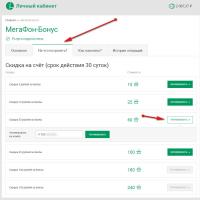 Bonus MTS : comment découvrir, dépenser, donner
Bonus MTS : comment découvrir, dépenser, donner Pourquoi le port USB ne fonctionne-t-il pas ?
Pourquoi le port USB ne fonctionne-t-il pas ?